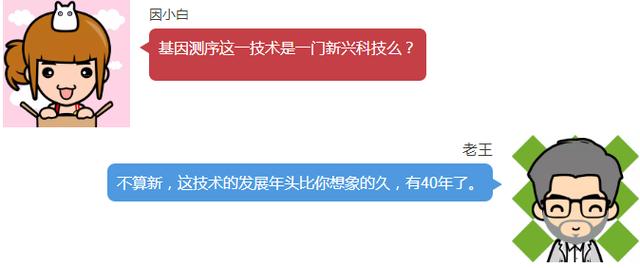计算机管理打不开
情况一:右键无法打开管理
解决方法:
1、 同时按住win R打开运行窗口,输入compmgmt.msc,点击确定即可打开计算机管理页面
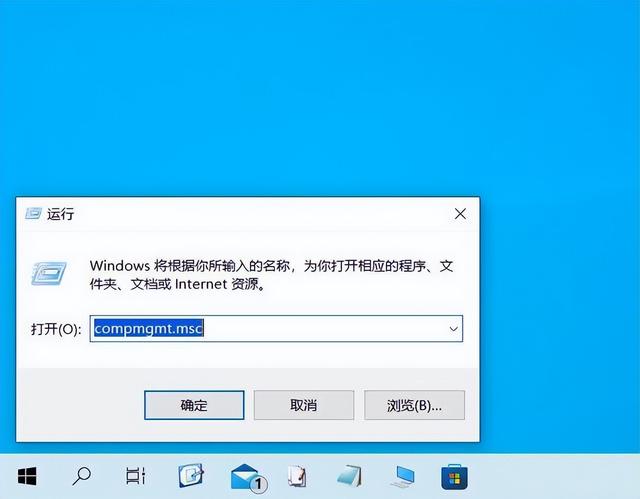
2、 或者,打开任务管理器,点击文件-运行新任务命令,输入compmgmt.msc点击确定也打开计算机管理
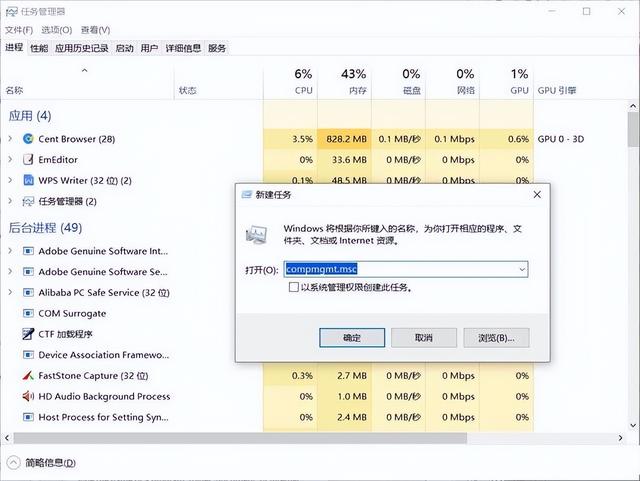
3、 另外,你还可以直接在任务栏搜索框中输入“计算机管理”,直接点击打开
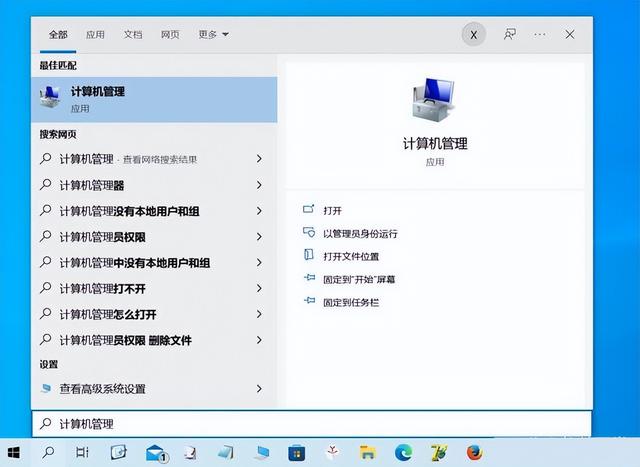
情况二:多种方法都无法打开管理
解决方法一:
1、 如果上面的方法无法打开计算机管理,那就证明系统文件出现问题,需要进行修复组件
2、 同时按Win R打开运行,输入regedit.exe并回车打开注册表编辑器

3、 然后,依次展开到:HKEY_LOCAL_MACHINE\SOFTWARE\Classes\CLSID\20D04EF0-3AED-1069-A2D8-08002B30309D\shell\Manage\command
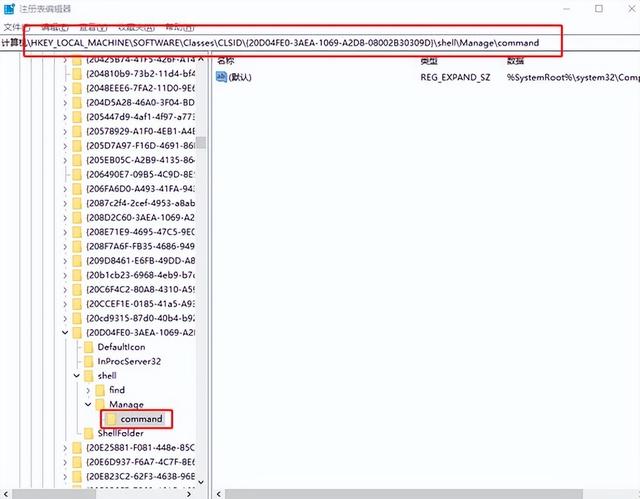
4、 点击command后,双击右侧页面的默认选项,如图所示,修改数值数据为:mmc.exe %systemroot%\system32\compmgmt.msc /s,点击确定
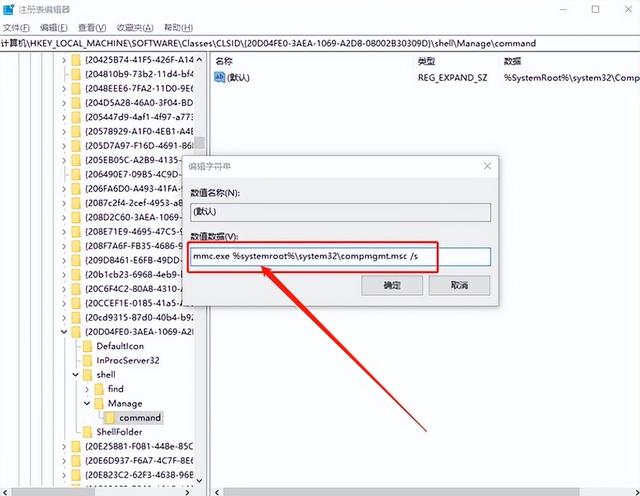
解决方法二:
1、 但是,如果方法一无法顺利修改,那就是权限问题,直接右键command选择权限

2、 然后,在新弹出的权限窗口中,选择高级
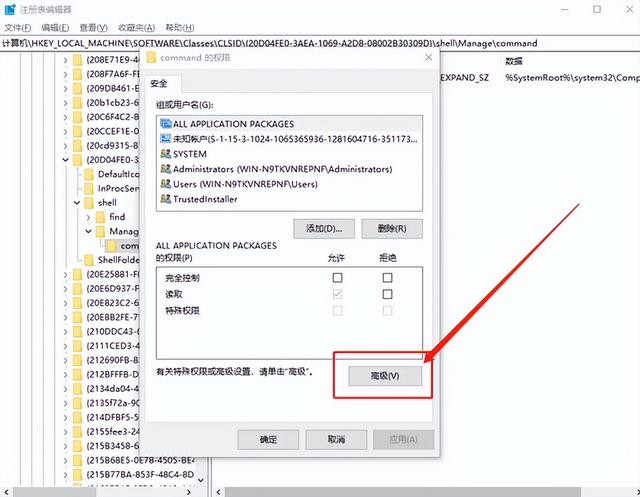
3、 接着,如图所示,在安全设置页面,点击更改
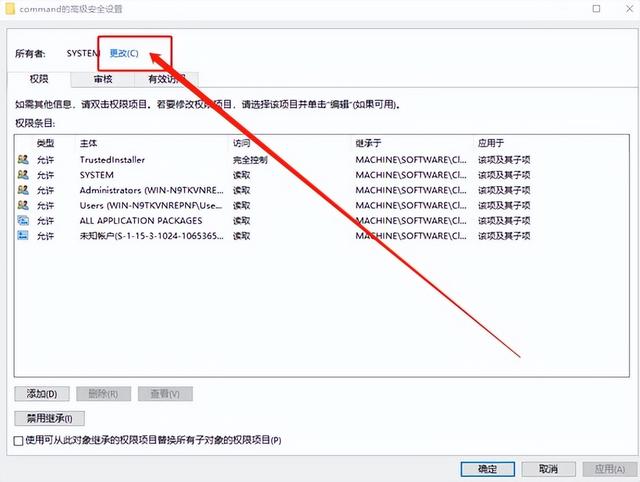
4、 弹出选择用户和组的页面中,点击高级
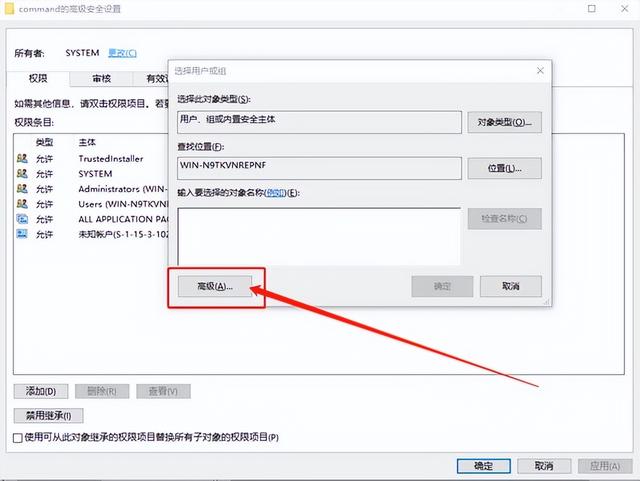
5、 随后,点击立即查找,再选择Administrator,依次点击确定即可

6、 最后,参考上面的方法,再次修复注册表组件,修改数值数据

上面的方法,就是解决计算机管理打不开的相关内容,你都学会了吗?其实,大部分电脑问题都是可以通过设置解决的,如果是病毒问题也可以通过安全杀毒软件检测修复。
,